轻松搞定 Excel 单元格大小难题,长度宽度调整秘籍
在日常使用 Excel 表格的过程中,我们常常会遇到单元格太小的情况,这给数据的输入和展示带来了诸多不便,别担心,接下来我将为您详细介绍 Excel 单元格太小了调整长度和宽度的实用方法,让您的表格操作更加得心应手。
中心句:日常使用 Excel 表格时单元格太小的情况常见,带来不便。
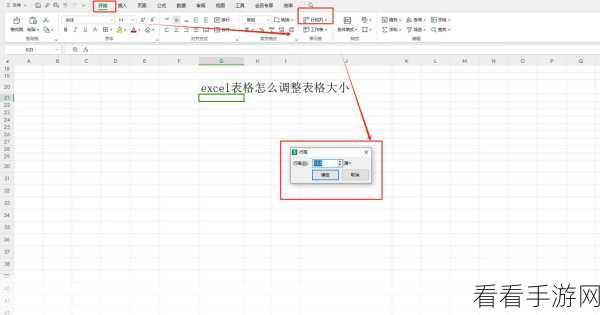
要调整 Excel 单元格的长度和宽度,其实方法并不复杂,首先可以通过鼠标拖动的方式来实现,将鼠标指针移动到列标或行标的边界处,当鼠标指针变成双向箭头时,按住鼠标左键并拖动,即可轻松改变单元格的大小,这种方式直观快捷,适用于对单元格大小调整要求不是特别精确的情况。
中心句:通过鼠标拖动可调整单元格长度和宽度,直观快捷,适用于不太精确的调整。
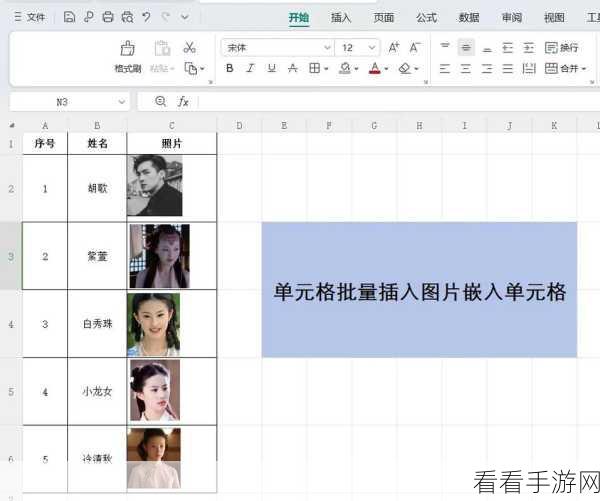
如果您需要更精确地调整单元格大小,还可以使用“格式”菜单中的“列宽”和“行高”选项,在菜单栏中选择“格式”,然后点击“列宽”或“行高”,在弹出的对话框中输入您想要设置的具体数值,就能实现精确的调整。
中心句:使用“格式”菜单中的“列宽”和“行高”选项可精确调整单元格大小。
还有一种批量调整单元格大小的方法,如果您想要将多个相邻的单元格调整为相同的大小,可以先选中这些单元格,然后按照上述的方法进行调整,这样选中的单元格就会具有相同的大小,使表格更加整齐美观。
中心句:批量调整多个相邻单元格大小可使表格更整齐美观。
掌握了这些调整 Excel 单元格大小的方法,无论是处理简单的数据表格还是复杂的报表,都能够更加高效和便捷,希望以上的攻略能够帮助您解决在 Excel 操作中遇到的单元格大小问题,让您的工作和学习更加顺利!
参考来源:个人 Excel 表格操作经验总结
